
Le service Spouleur d’impression de votre ordinateur Windows gère toutes les tâches liées à l’impression. Ce service met en file d’attente les documents à imprimer et orchestre l’ensemble du processus d’impression. Malheureusement, il peut parfois s’exécuter en continu en arrière-plan, ce qui entraîne une utilisation excessive du processeur, ce qui peut entraîner une baisse des performances de votre PC.
Si vous rencontrez ce problème sous Windows 10 ou 11, ce guide est là pour vous aider. Nous allons explorer différentes méthodes pour atténuer l’utilisation élevée du processeur causée par le service de spouleur d’impression sur votre système.
Il existe plusieurs approches pour remédier à la consommation élevée de CPU par le service de spouleur d’impression. Voici quelques étapes efficaces à suivre.
1. Effectuez une analyse antivirus sur votre PC
Pour commencer, vous devriez envisager d’analyser votre ordinateur à la recherche de virus. Vous pouvez utiliser n’importe quel logiciel antivirus à votre disposition pour cette tâche. Si vous ne disposez pas d’un logiciel antivirus spécialisé, Windows Security est une option intégrée qui vous permet d’exécuter une analyse antivirus complète. Les virus ou les logiciels malveillants peuvent corrompre le service et entraîner ces problèmes.
2. Redémarrez le service Spooler
Une autre méthode que vous pouvez essayer consiste à redémarrer le service Spouleur d’impression. Voici comment procéder :
- Ouvrez le menu Démarrer et recherchez l’ application Services .
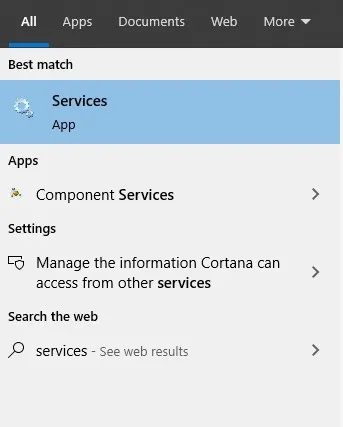
- Recherchez le service Spouleur d’impression , faites un clic droit dessus et sélectionnez Arrêter .
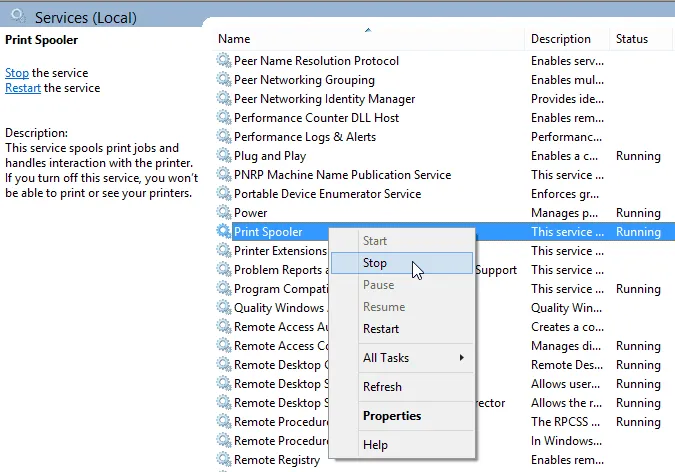
- Ensuite, appuyez simultanément sur les touches Windows + E et accédez à ce chemin :
- C:\WINDOWS\system32\spool\Imprimantes
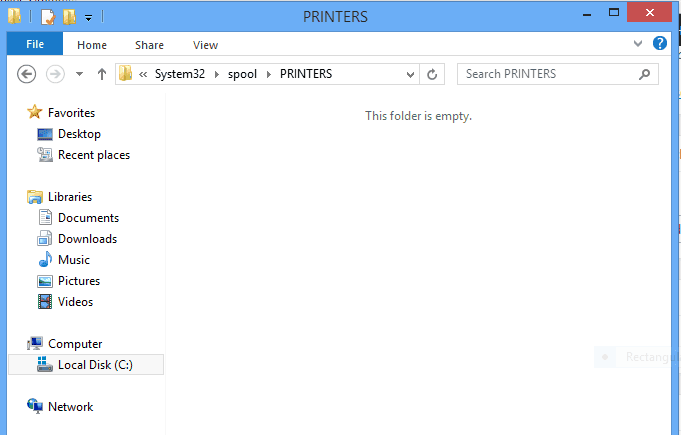
- C:\WINDOWS\system32\spool\Imprimantes
- Dans ce dossier, supprimez tous les fichiers et dossiers existants.
- Revenez à la fenêtre Services , cliquez à nouveau avec le bouton droit sur Spouleur d’impression et sélectionnez Démarrer .
3. Réinstaller le pilote d’imprimante
Si le problème persiste, pensez à réinstaller le pilote d’imprimante. Vous pouvez le faire via la gestion des périphériques. Suivez les étapes ci-dessous :
- Dans le menu Démarrer , recherchez le Panneau de configuration et ouvrez-le.
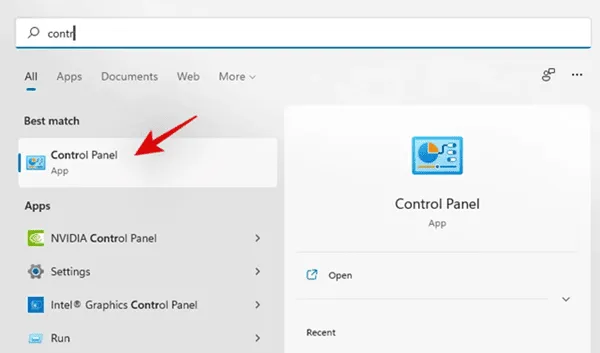
- Accédez à Système et sécurité > Outils Windows > Gestion de l’impression.
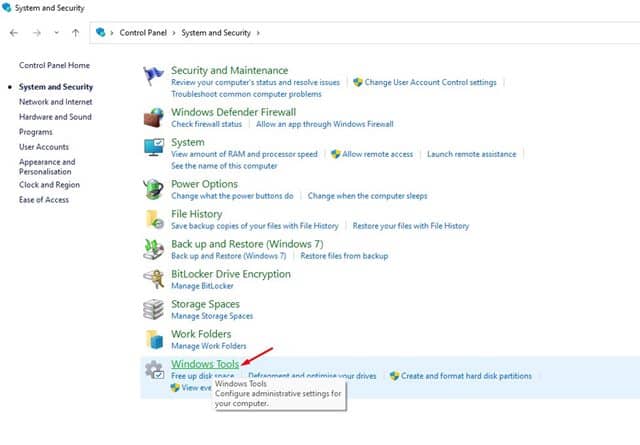
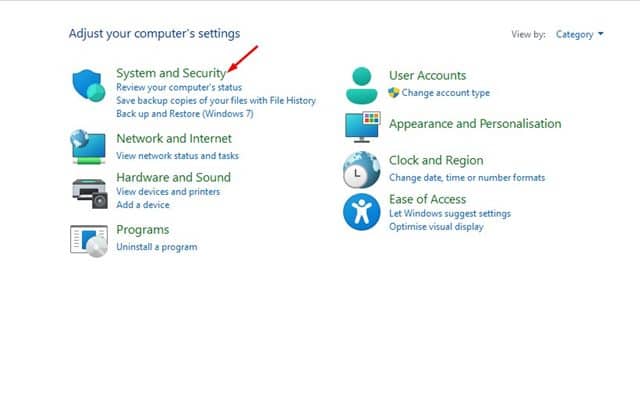
- Dans la fenêtre Gestion de l’impression, développez les Filtres personnalisés et sélectionnez Tous les pilotes .
- Dans le panneau de droite, recherchez votre pilote d’imprimante. Faites un clic droit dessus et choisissez Supprimer .
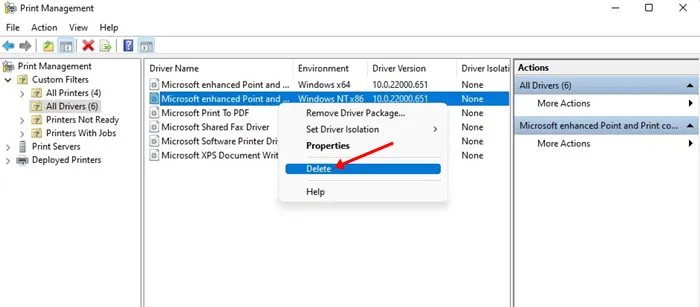
- Enfin, redémarrez votre ordinateur et installez manuellement le pilote d’imprimante sur votre appareil.
Conclusion
En suivant ces étapes simples, vous devriez être en mesure de résoudre tout problème d’utilisation élevée du processeur causé par le service de spouleur d’impression. Si ce problème vous préoccupe, ce guide vous fournira les solutions nécessaires.




Laisser un commentaire